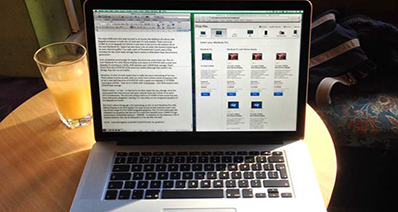ມັນເປັນໄປໄດ້ທີ່ຈະປ່ຽນວິດີໂອ iMovie ກັບ MP4?
ຄົນເຮົາບໍ່ສາມາດໂດຍກົງສົ່ງອອກໂຄງການ iMovie ກັບ MP4. ນີ້ແມ່ນຮູບແບບທີ່ຈະໄດ້ເຮັດວຽກກັບຕົວແປງອື່ນໆສໍາລັບການປ່ຽນໃຈເຫລື້ອມໃສໂດຍກົງໄດ້. ໃນອີກດ້ານຫນຶ່ງ, ການນໍາໃຊ້ UniConverter ຈະເຮັດໃຫ້ທ່ານສາມາດປ່ຽນ iMovie ນີ້ກັບ MP4. ເຄື່ອງມືນີ້ເຮັດວຽກທີ່ມີຫຼາຍກວ່າ 150 ຮູບແບບວິດີໂອແລະ iMovie ເປັນຫນຶ່ງໃນພວກເຂົາ; MP4 ເປັນຫນຶ່ງໃນຮູບແບບຜົນຜະລິດໄດ້, ສະນັ້ນນີ້ແມ່ນເຄື່ອງມືທີ່ດີທີ່ສຸດສໍາລັບຂະບວນການນີ້ໂດຍສະເພາະ. ຄວາມໄວຢູ່ທີ່ປ່ຽນໃຈເຫລື້ອມໃສຈະໄດ້ຮັບການເຮັດ, ແລະຄຸນນະພາບຈະເຮັດໃຫ້ປະລາດ. ດັ່ງນັ້ນມັນເປັນພຽງແຕ່ຜ່ານຂະບວນການນີ້ທີ່ທ່ານສາມາດ ປ່ຽນ iMovie ກັບ MP4 .
ວິທີການບັນທຶກ iMovie ເປັນ MP4
ຊອກຫາຢູ່ໃນລັກສະນະຈໍານວນຫຼາຍທີ່ UniConverter ມາພ້ອມກັບ, ມັນຈະໃຫ້ທ່ານຫມັ້ນໃຈວ່າມັນເປັນການແກ້ໄຂທີ່ດີທີ່ສຸດສໍາລັບການເປັນຮູບແບບ iMovie ກັບ MP4. ບາງສ່ວນຂອງຜູ້ທີ່ທ່ານຈະຊອກຫາທີ່ເປັນປະໂຫຍດປະກອບດ້ວຍການຮວມໄຟລ໌ທີ່ຫຼາກຫຼາຍ, ຈັບພາບຫນ້າຈໍ, ການປັບປຸງອັດຕະໂນມັດຂອງໂຄງການ, ການບັນທຶກຂອງວິດີໂອ, ການກໍ່ສ້າງໃນຜູ້ນສື່ມວນຊົນແລະການນໍາໃຊ້ຢ່າງເຕັມທີ່ຂອງໂຮງງານຜະລິດຫຼາຍຫຼັກ. ອີກປະການຫນຶ່ງທີ່ຫນ້າຕື່ນເຕັ້ນລັກສະນະເປັນທີ່ເຫມາະສົມສູງຂອງໂຄງການ. ມັນເຮັດວຽກໄດ້ດີກັບເກືອບທັງຫມົດຮູບແບບທີ່ນິຍົມສໍາລັບທັງສອງວິດີໂອແລະສຽງ.
ແປງວິດີໂອປະສິດທິພາບ - UniConverter
ຮັບ iMovie ທີ່ດີທີ່ສຸດທີ່ຈະ MP4 Video Converter:
- Handy ເຄື່ອງມືແປງ - ຄວາມຈິງທີ່ວ່າ UniConverter ສາມາດແປງວິດີໂອແລະສຽງຮູບແບບຈໍານວນຫຼາຍສະນັ້ນ, ໃນໄລຍະ 150 ໃນຈໍານວນ, ເຮັດໃຫ້ມັນເປັນເຄື່ອງມື handy ສໍາລັບ enthusiast ການແກ້ໄຂວິດີໂອທີ່ຈະມີ.
- ເຄື່ອງມືແປງດ່ວນ - UniConverter ແປງວິດີໂອຢູ່ໃນຄວາມໄວສູງເຖິງ 90X. ນີ້ແມ່ນບໍ່ຄໍານຶງເຖິງຂະຫນາດເອກະສານຫຼືມີຄຸນນະພາບໄດ້. ນອກຈາກນີ້ຍັງຈະນໍາເຂົ້າວິດີໂອໃນລັກສະນະທີ່ໄວຄືກັນ.
- ແປງທີ່ຍິ່ງໃຫຍ່ - ມີ UniConverter, ທ່ານບໍ່ຈໍາເປັນຕ້ອງຄິດວ່າການສູນເສຍຄຸນນະພາບຂອງວິດີໂອຂອງທ່ານ. ມັນແມ່ນເປັນທີ່ຮູ້ຈັກດີສໍາລັບຄວາມສາມາດໃນການປົກປັກຮັກສາ 100% ມີຄຸນນະພາບວິດີໂອໄດ້.
- ແກ້ໄຂວິດີໂອຂອງທ່ານ - ທ່ານຈະສາມາດທີ່ຈະແກ້ໄຂວິດີໂອຂອງທ່ານກ່ອນທີ່ທ່ານຈະປ່ຽນໃຫ້ເຂົາເຈົ້າໃນເວລາທີ່ທ່ານນໍາໃຊ້ UniConverter. ທ່ານຈະເພີ່ມຜົນກະທົບເປັນພິເສດແລະຕົວຢ່າງໃຫ້ເຂົາເຈົ້າສໍາລັບວຽກເຮັດງານທໍາວິດີໂອທີ່ສົມບູນແບບ.
- ບັນທຶກການດີວີດີ - ບັນທຶກວິດີໂອຂອງທ່ານໃຫ້ດີວີດີຫຼືສົ່ງກັບອິນເຕີເນັດ.
- ສະຫນັບສະຫນຸນ OS - ທີ່ເຫມາະສົມກັບ MacOS 1013 High Sierra, 1012 Sierra, 1011 El Capitan, 1010 Yosemite, 10.9 Mavericks, 108 Mountain Lion ແລະ 107 Lion.
Tutorial ກ່ຽວກັບວິທີການສົ່ງອອກແລະປ່ຽນ iMovie ກັບ MP4 ໃນ Mac
ຂັ້ນຕອນທີ 1. ນໍາເຂົ້າໄຟລ໌ຮູບແບບ iMovie
ຈະເລີ່ມມີ, ທ່ານຈໍາເປັນຕ້ອງໄດ້ສົ່ງອອກວິດີໂອຂອງທ່ານຈາກ iMovie. ຫຼັງຈາກນັ້ນ drag ໄຟລ໌ຂອງໂຄງການແລະທ່ານສາມາດເພີ່ມວິດີໂອທີ່ຫຼາກຫຼາຍໃນເວລານັ້ນ. ເຊັ່ນດຽວກັນນີ້, ທ່ານສາມາດໄປທີ່ເມນູຫລັກແລະໃຫ້ຄລິກໃສ່ "ຕື່ມໄຟລ໌". ຫຼາຍກ່ວາທາງເລືອກໃນການທີ່ຈະເຮັດໃຫ້ທ່ານສະດວກໃນການນໍາເຂົ້າໄຟລ໌.

ຂັ້ນຕອນທີ 2 ເລືອກ MP4 ເປັນຮູບແບບຜົນຜະລິດ
MP4 ມີຈະຮູບແບບຜົນຜະລິດຂອງທ່ານໄດ້ຮັບຄັດເລືອກສໍາລັບການເປັນໄຟລ໌ຈາກຮູບແບບ iMovie. ແນ່ນອນວ່າ, ທ່ານຈະໄດ້ຮັບຈໍານວນຫຼາຍທີ່ສຸດຂອງຮູບແບບການເຫຼົ່ານີ້ສະຫນັບສະຫນຸນໂດຍແປງແຕ່ທ່ານໂດຍສະເພາະຄວນ settle ສຸດ MP4.

ຂັ້ນຕອນທີ 3. ເລີ່ມການແປງຮູບແບບ iMovie ກັບ MP4
ຈົບຂະບວນການປ່ຽນໃຈເຫລື້ອມໃສໂດຍການຄລິກໃສ່ປຸ່ມ "ແປງ". ນີ້ຈະໃຊ້ເວລາທີ່ຮັບຜິດຊອບຂອງຂະບວນການທັງຫມົດດັ່ງນັ້ນທ່ານສາມາດອອກໄປແລະໃຊ້ເວລາສ່ວນທີ່ເຫຼືອບາງຫຼັງຈາກນັ້ນກັບຄືນໄປບ່ອນມາເພື່ອໃຫ້ໄດ້ຮັບການປ່ຽນແປງໄດ້ສໍາເລັດ. ເຮັດໃຫ້ແນ່ໃຈວ່າຂັ້ນຕອນທັງຫມົດໄດ້ຖືກປະຕິບັດຕາມຢ່າງເຄັ່ງຄັດ.
ມີຫຍັງຫຼາຍ, ຖ້າຫາກວ່າທ່ານຕ້ອງການທີ່ຈະ ນໍາເຂົ້າ MP4 ເພື່ອ iMovie , ກວດສອບການເຊື່ອມຕໍ່ນີ້ເພື່ອໃຫ້ໄດ້ຮັບການສອນລະອຽດ.